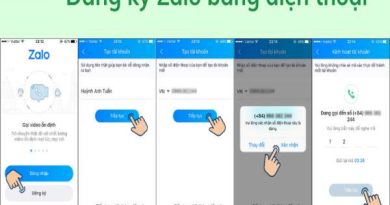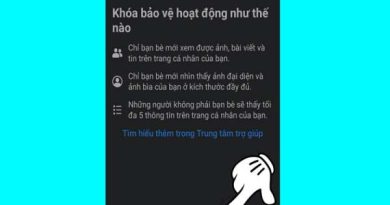Cách đổi tên trên Zalo nhanh chóng, đơn giản
Zalo là ứng dụng nhắn tin và mạng xã hội phổ biến tại Việt Nam, được sử dụng rộng rãi để kết nối bạn bè và gia đình. Một trong những tính năng được yêu thích là cách đổi tên trên Zalo. Cùng song24h.net tìm hiểu cách đổi tên trên Zalo, áp dụng cho cả điện thoại và máy tính.
Các cách đổi tên trên Zalo nhanh chóng, đơn giản
Bạn có thể đổi tên hiển thị trên Zalo bằng điện thoại hoặc máy tính. Mỗi cách đều có quy trình riêng, phù hợp với thiết bị mà bạn đang sử dụng.
Cách đổi tên trên zalo điện thoại
Nếu bạn sử dụng Zalo trên điện thoại, làm theo các bước sau:
Bước 1: Mở ứng dụng Zalo
- Trước tiên, hãy mở ứng dụng Zalo trên điện thoại của bạn và đăng nhập vào tài khoản cá nhân.
Bước 2: Truy cập trang cá nhân
- Cách đổi tên trên zalo trên iPhone: Nhấn vào biểu tượng Cá nhân ở góc dưới bên phải màn hình.
- Đối với Android: Nhấn vào biểu tượng hình người ở góc trên bên trái màn hình.
Bước 3: Vào phần chỉnh sửa thông tin
- Trong giao diện trang cá nhân, nhấn vào Tên hiển thị hoặc biểu tượng bút chì nằm bên cạnh tên của bạn.
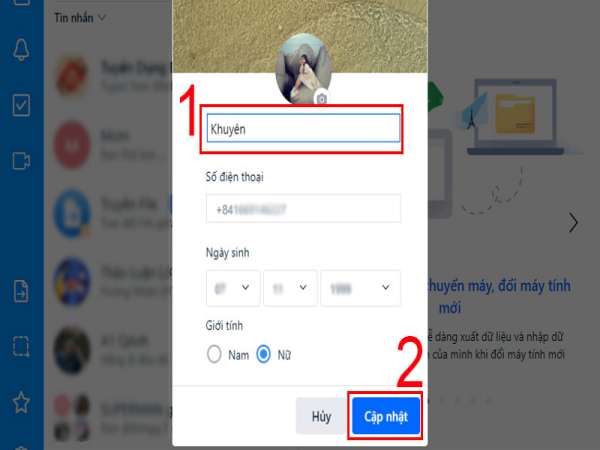
Bước 4: Nhập tên mới
Gõ tên mới mà bạn muốn hiển thị. Lưu ý rằng:
- Tên hiển thị nên ngắn gọn, dễ nhớ và không chứa ký tự đặc biệt để tránh lỗi hiển thị.
- Tên mới sẽ được bạn bè nhìn thấy trong danh bạ của họ.
Bước 5: Lưu thay đổi
- Nhấn vào nút Lưu để hoàn tất quá trình.
Cách đổi tên zalo trên máy tính
Nếu bạn thường xuyên sử dụng Zalo trên máy tính để làm việc hoặc học tập, hãy thực hiện theo các bước sau:
Bước 1: Mở Zalo trên máy tính
- Bạn có thể mở ứng dụng Zalo trên PC hoặc truy cập trang web Zalo Web để đăng nhập.
Bước 2: Vào cài đặt thông tin cá nhân
- Nhấn vào Hình đại diện của bạn nằm ở góc trên bên trái màn hình, sau đó chọn mục Thông tin cá nhân.
Bước 3: Chỉnh sửa tên hiển thị
- Trong giao diện Thông tin cá nhân, tìm mục Tên hiển thị và nhấn vào biểu tượng bút chì để chỉnh sửa.

Bước 4: Nhập tên mới và lưu
- Nhập tên mới mà bạn muốn sử dụng và nhấn nút Lưu để hoàn tất.
Lưu ý khi đổi tên trên Zalo
Đổi tên trên Zalo là thao tác đơn giản nhưng bạn cần cân nhắc một số điểm sau để tránh nhầm lẫn hoặc bất tiện:
- Tên hiển thị nên ngắn gọn và dễ nhớ
Sử dụng tên ngắn, không quá dài để bạn bè dễ nhận diện. Hạn chế sử dụng các ký tự đặc biệt hoặc biểu tượng cảm xúc vì có thể gây lỗi hiển thị trên một số thiết bị.
- Không giới hạn số lần thay đổi
Bạn có thể đổi tên bao nhiêu lần tùy ý, nhưng hãy chọn tên rõ ràng để tránh việc bạn bè hoặc đồng nghiệp không nhận ra.
- Ảnh hưởng đến danh bạ bạn bè
Ngay sau khi đổi tên, tên mới sẽ được cập nhật và hiển thị trong danh bạ Zalo của bạn bè. Nếu bạn sử dụng một tên quá khác biệt hoặc không liên quan, bạn bè có thể khó nhận ra bạn.
- Chú ý đồng bộ tên trên các thiết bị
Tên đổi trên điện thoại sẽ tự động được đồng bộ trên Zalo Web và Zalo PC. Tuy nhiên, hãy kiểm tra để đảm bảo mọi thiết bị đều hiển thị đúng.
- Quy định của Zalo về tên hiển thị
Tránh sử dụng từ ngữ không phù hợp hoặc vi phạm chính sách cộng đồng của Zalo.
Xem thêm: Giải đáp thắc mắc: Chặn cuộc gọi trên Zalo như thế nào?
Xem thêm: Bạn đã biết cách gửi định vị qua Zalo chưa?
Việc đổi tên trên Zalo là một thao tác đơn giản và nhanh chóng, giúp bạn cá nhân hóa tài khoản theo ý thích. Hãy làm theo các bước hướng dẫn trên để thay đổi tên hiển thị một cách dễ dàng.